Chromebook上如何开启开发者模式
Chromebook 上的开发者模式允许您从 Google Play 商店外部安装 Android 应用、切换到 Canary 频道或以其他方式修改系统。以下是切换到开发人员模式的方法。

开发者模式会关闭 Chromebook 上经过验证的启动功能,并允许您访问“root”shell。从历史上看,只有使用 ChromeOS Canary Channel 版本、安装完全不同的操作系统或安装非官方的“Crouton”Linux 环境才需要这样做。然而,大多数现代 Chromebook 无法在没有驱动程序问题的情况下运行备用操作系统,并且 Crouton 的开发已经结束,转而支持 ChromeOS 中的官方 Linux 环境。
如今,开发者模式主要只是作为从 APK 文件安装 Android 应用程序的解锁方法,或作为安装 ChromeOS Canary 的先决条件。您可以在 Chromebook 上启用 Linux 环境,而无需开启开发者模式,因为 Linux 软件在 ChromeOS 之上的受保护容器中运行。
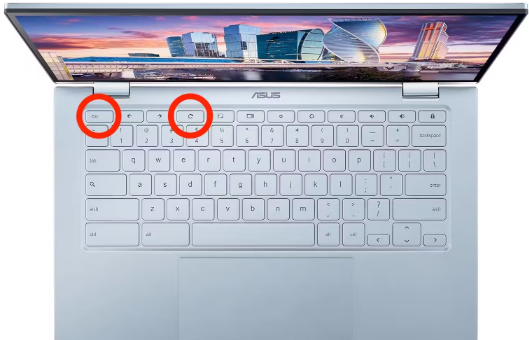
如何启用开发人员模式
1、启用开发者模式的第一步是在恢复模式下启动 Chromebook。如果您使用的是典型的 Chromebook 笔记本电脑,请按住键盘上的 Esc 键和刷新键,然后按下(但不要按住)电源按钮。
2、一些Chromebook的电源按钮靠近键盘,但在华硕Chromebook Flip等其他型号上,它位于笔记本电脑的侧面。当您在屏幕上看到消息时,您可以松开所有键。
3、如果您使用的是桌面 Chromebox 或 Chromebit,则包装盒上的某个位置应该有一个小的恢复按钮,如下图所示。您需要关闭计算机,将回形针或图钉推入孔中,然后打开 Chromebox。当您在屏幕上看到消息时,您可以取出回形针或图钉。
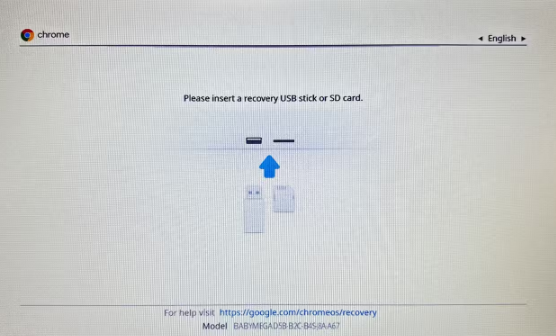
4、如果您使用的是 ChromeOS 平板电脑,请按住调高音量、调低音量和电源按钮至少 10 秒钟,然后松开这些按钮。
5、恢复模式屏幕可能会显示“Chrome 操作系统丢失或损坏”。别担心,你没有破坏任何东西。较新的设备通常只要求您插入恢复 USB 驱动器或 SD 卡,因为此过程主要用于重建 ChromeOS 安装。
6、接下来,您需要在“恢复”屏幕上按键盘快捷键 Ctrl+D。此键盘快捷键不会在屏幕上的任何地方列出,以防止知识渊博的 Chromebook 用户在不知道自己在做什么的情况下启用它。
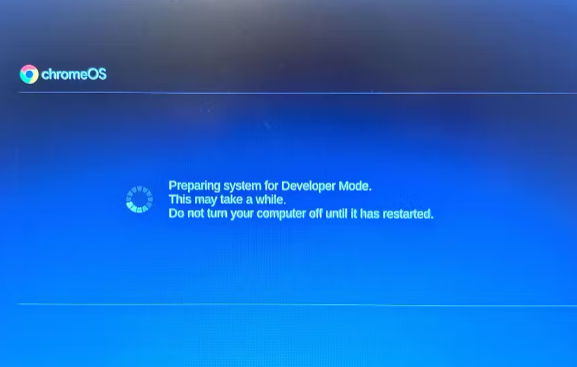
7、您将看到一个屏幕,上面写着“要关闭操作系统验证,请按 Enter”。按 Enter 键启用开发人员模式。
8、您的 Chromebook 将重新启动,您需要再次按 Ctrl+D。设备将被擦除并启用开发者模式。
9、最后,该过程完成后,您的 Chromebook 将再次重新启动。您需要再次按 Ctrl+D 继续并再次设置您的设备。
